下面图老师小编要向大家介绍下Photoshop详细解析CS6的肤色选取工具,看起来复杂实则是简单的,掌握好技巧就OK,喜欢就赶紧收藏起来吧!
【 tulaoshi.com - PS 】
对每位人像摄影师来说,在Photoshop中抠图大概都是不可避免的工作。即使不需要把模特抠出来,很多时候我们也需要对人物的皮肤(主要是面部)做选区(或蒙版),来进行后续的美化处理。
恐怕我们都得承认,无论是抠图还是做选区和蒙版,都不是一件容易的事。对于具有简单形状的物体来说,我们有很多选区方法,还有钢笔这个强大的工具。但是对人物来说,这些工具大部分都无效。有多少人曾希望Adobe能开发一个人像抠图滤镜,哪怕连最细微的发丝也能精确选中?但Adobe说这是不可能的。
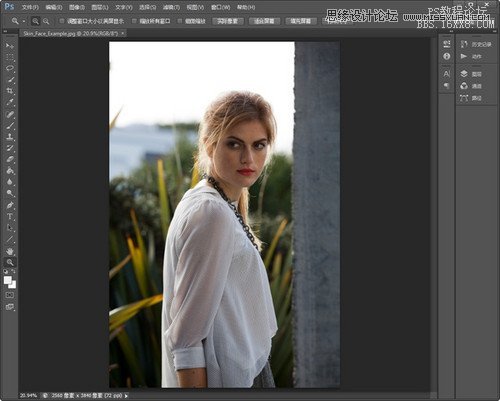
要对照片中的人物做美化,我们需要先对模特的面部做选区。
在Adobe Creative Suite 6巡展发布会上,Michael
Stoddart说,Adobe永远也不会开发抠头发的工具。如果你觉得对头发抠图很难,是因为你的方法不对在Photoshop中做选区的正确方法并不是基于形状,而是基于颜色的。换句话说,你不应该试图用蚂蚁线去勾勒出发丝的边缘,而应该选中头发的颜色。
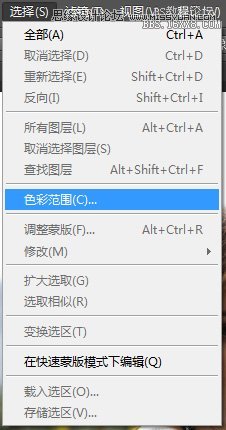
选择菜单中的色彩范围工具。
按颜色选择工具并不是Photoshop CS6所新有的,之前的版本中已经有了,就藏在选择菜单中。
(本文来源于图老师网站,更多请访问https://www.tulaoshi.com/ps/)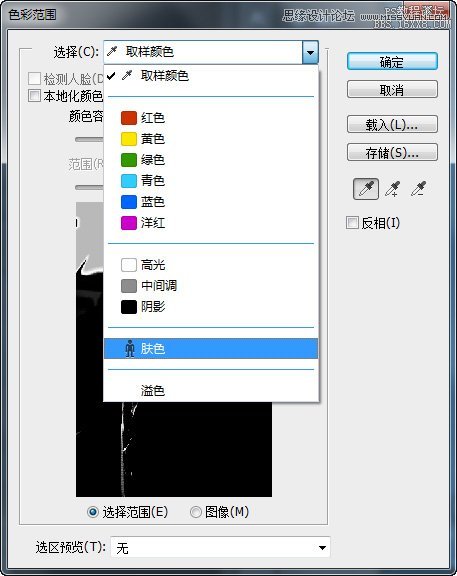
但是CS6的颜色选择工具中增加一个能够极大地提高摄影师工作效率的新功能选择肤色。
现在,打开色彩范围工具,在下拉菜单中我们会看到多出一个肤色选项。选择肤色,软件就会自动识别画面中符合肤色标准的颜色范围。极大地方便了摄影师(或修图师)的工作。
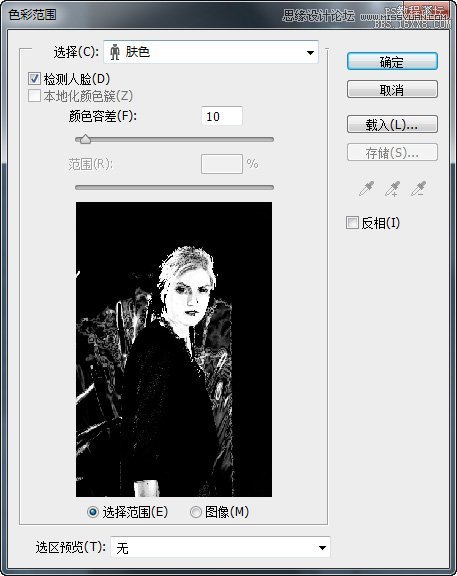
选中肤色后,在左上角有一个检测人脸选项。选中它,软件会自动识别照片中符合人脸标准的区域,而排除无关区域,使得对人脸的选择更加准确。根据我的使用经验,这个选项的效率非常高。除非有特别原因,否则应该总是选中它。
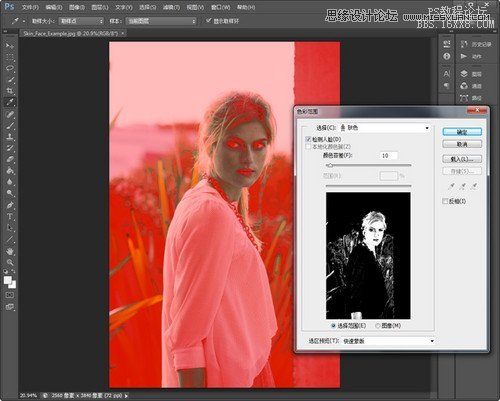
在选区预览菜单中,我们可以以不同的显示方式在原始照片上预览选区效果。例如选择快速蒙版,则在原片上被排除的区域会以红色(快速蒙版)显示。调整颜色容差,我们可以扩大或缩小软件对相似颜色的判断尺度。这个数字越大,软件就会选中更多的颜色范围。
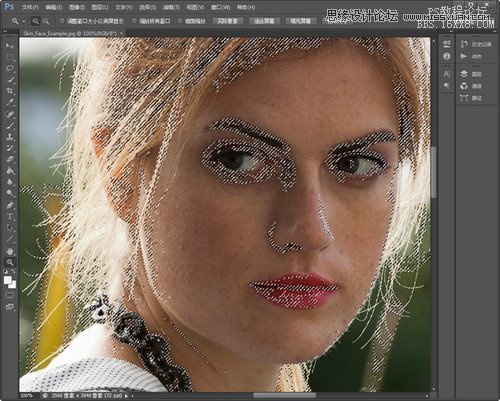
点击确定后,我们就能看到软件已经将识别为人脸肤色的区域选中了。如果你对选区不满意,比如将不相关的区域也选中了,可以通过其他选区工具进行细化,最终准确选中整个人脸。现在你就可以进行后续美化工作了,比如肤色美白或消除瑕疵。
在CS6之前的Photoshop中,我们只能对特定一种颜色进行选择,几乎没有办法准确选中我们真正需要的区域人物面部。而CS6新增加的肤色工具在相当的程度上解决了这个问题。无论是哪种肤色的人物,软件都能进行识别度相当高的选择(放大照片,你会看到连脸上最细小的汗毛都被软件排除在选区之外了),配合人脸检测和颜色容差,我们用一步就能将选择范围限定在比较准确的范围内,然后只需要继续一些简单的调整即可。
来源:https://www.tulaoshi.com/n/20160216/1567050.html
看过《Photoshop详细解析CS6的肤色选取工具》的人还看了以下文章 更多>>